
ChatGPT được xếp hạng trong số những ứng dụng hấp dẫn nhất dành cho iPhone của Apple và có lý do tại sao. Tuy nhiên, giống như bất kỳ ứng dụng nào khác, App ChatGPT không tránh khỏi các vấn đề.
Nếu bạn bị treo treo app hoặc các sự cố bất thường khác với ChatGPT trên iPhone, hướng dẫn khắc phục lỗi này sẽ chỉ cho bạn cách giúp ứng dụng hoạt động bình thường trở lại. Các cách sửa lỗi bên dưới cũng áp dụng cho ChatGPT trên iPad.
Tắt và khởi chạy lại ChatGPT
Tốt nhất bạn nên bắt đầu mọi thứ bằng cách buộc thoát và khởi chạy lại ChatGPT trên iPhone của mình. Phương pháp nhanh chóng này giải quyết các sự cố ngẫu nhiên ngăn ứng dụng hoạt động chính xác. Đây là cách thực hiện:
- Vuốt lên từ cuối màn hình để mở Trình chuyển đổi ứng dụng—nếu bạn sử dụng điện thoại có Touch ID, hãy nhấp đúp vào nút Home .
- Xác định vị trí thẻ ChatGPT và kéo nó lên và ra khỏi màn hình.
- Thoát khỏi Trình chuyển đổi ứng dụng và khởi chạy lại ChatGPT qua Màn hình chính hoặc Thư viện ứng dụng .
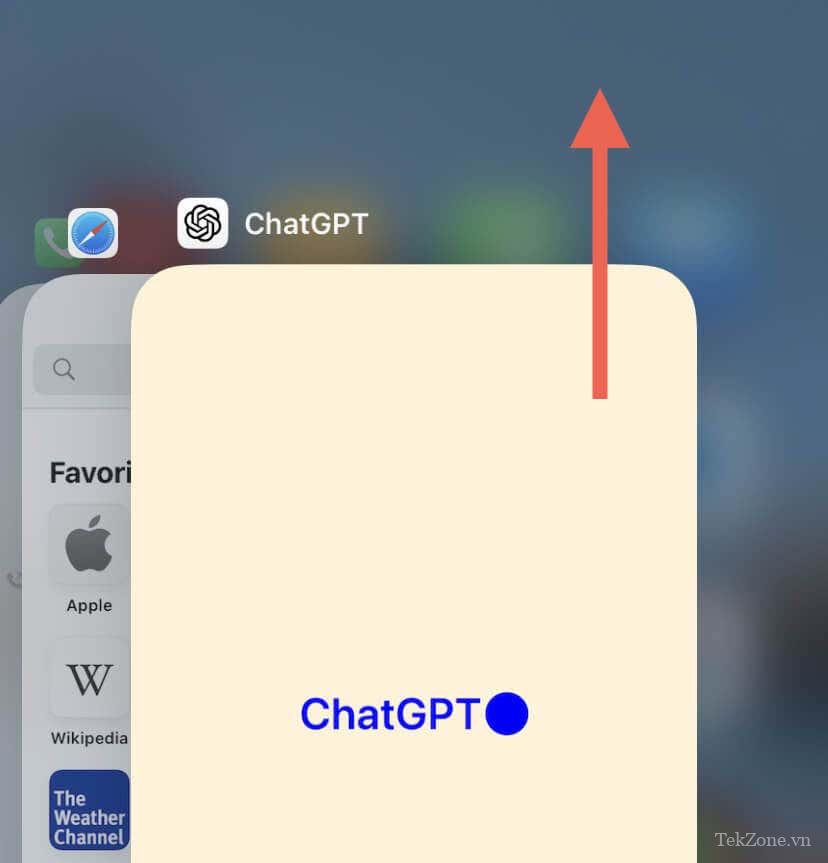
Khởi động lại iPhone
Khởi động lại iPhone sẽ loại bỏ các trục trặc và xung đột tạm thời khiến ứng dụng gặp trục trặc. Chỉ cần gọi Siri , nói “Restart iPhone” và nhấn vào Khởi động lại để xác nhận.
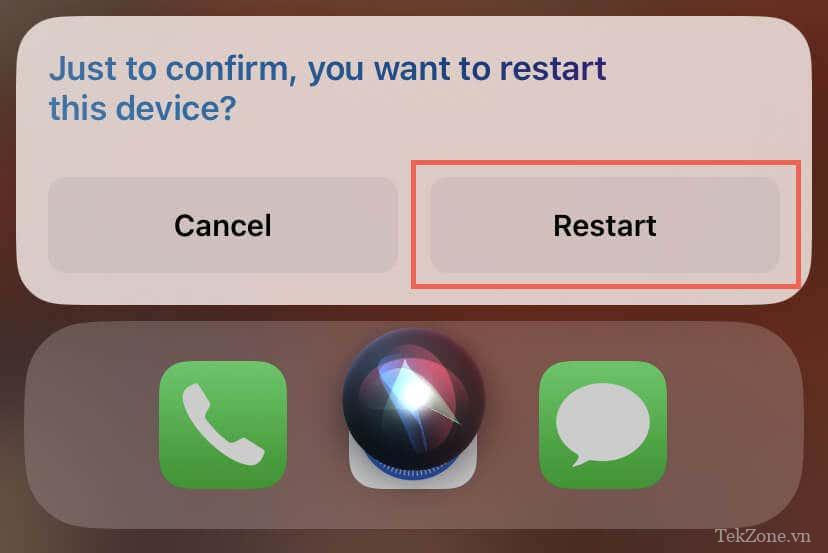
Nếu Siri chưa được thiết lập trên iPhone , hãy mở ứng dụng Cài đặt, chạm vào Chung > Tắt máy , tắt thiết bị và giữ nút Bên để khởi động lại thiết bị.
Kiểm tra sự cố ngừng hoạt động của máy chủ ChatGPT
Nếu ChatGPT mất nhiều thời gian phản hồi, hãy kiểm tra trạng thái máy chủ của OpenAI để đảm bảo mọi thứ đều hoạt động. Để làm điều đó, hãy truy cập trang Trạng thái OpenAI (https://status.openai.com/) bằng Safari hoặc một trình duyệt web khác—nếu ChatGPT xuất hiện, hãy đợi cho đến khi OpenAI online trở lại.
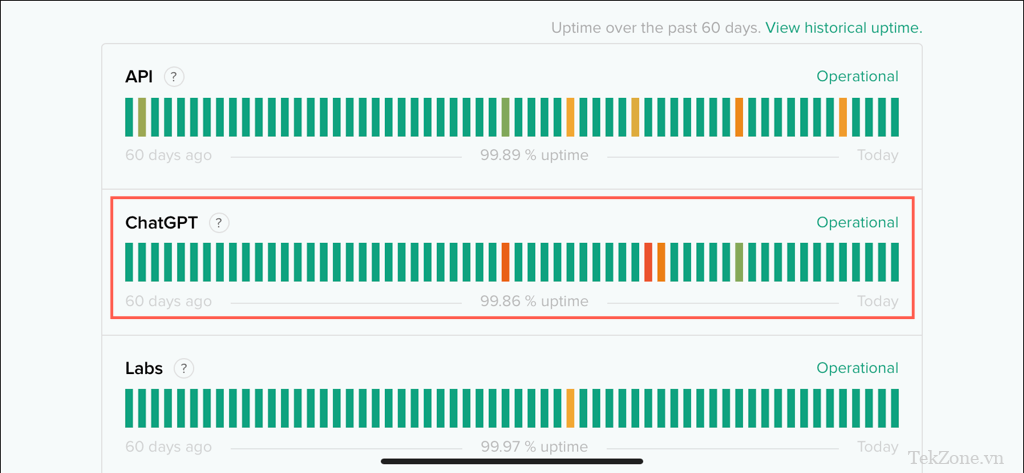
Kiểm tra kết nối Internet
Kết nối internet ổn định là điều cần thiết để ChatGPT hoạt động tốt trên iPhone. Nếu máy chủ OpenAI hoạt động bình thường, hãy xác nhận rằng mạng WiFi hoặc dữ liệu di động không có vấn đề gì.
Sử dụng công cụ online—ví dụ: Speedtest.net , Fast.com hoặc Speedcheck.org —để kiểm tra xem tốc độ kết nối có tốt hay không. Nếu không, hãy thử cách sau:
- Bật và tắt Chế độ trên máy bay để giải quyết các sự cố kỹ thuật nhỏ với mô-đun WiFi và di động bên trong thiết bị iOS.
- Ngắt kết nối khỏi các dịch vụ VPN để tránh tình trạng chậm lại do lưu lượng mạng được định tuyến qua các máy chủ bổ sung.
- Khởi động lại router WiFi để thiết lập lại kết nối mới với nhà cung cấp dịch vụ Internet. Bạn cũng có thể thiết lập lại mềm router của mình .
- Chuyển từ WiFi sang dữ liệu di động hoặc ngược lại để xác định xem sự cố có phải do mạng cụ thể hay không.
Nếu Internet tiếp tục hoạt động chậm, hãy thử đặt lại cài đặt mạng trên iPhone để giải quyết các sự cố kết nối xuất phát từ cấu hình mạng bị hỏng.
Kiểm tra quyền của ChatGPT
ChatGPT cho iPhone có thể chuyển giọng nói thành lời nhắc bằng văn bản, giúp tương tác với chatbot dễ dàng hơn. Tuy nhiên, nếu biểu tượng Lời nói không hoạt động, hãy kiểm tra xem ChatGPT có quyền sử dụng micrô hay không. Đây là cách thực hiện:
- Mở ứng dụng Cài đặt.
- Cuộn xuống và nhấn vào ChatGPT .
- Đảm bảo công tắc bên cạnh Micrô đang hoạt động.
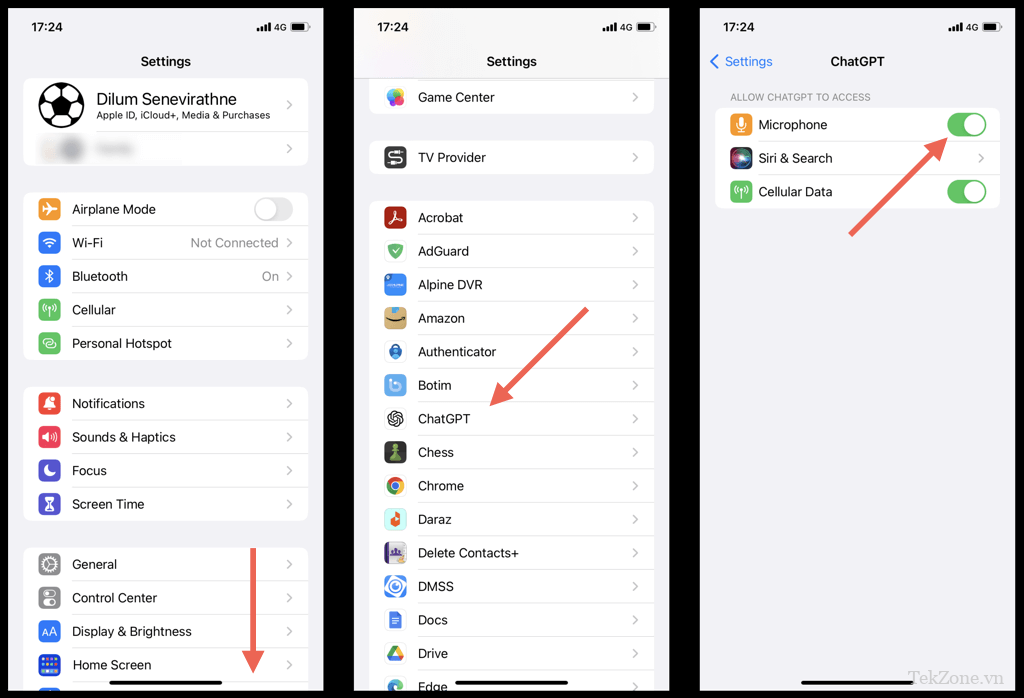
Đăng xuất và đăng nhập lại
Nếu ứng dụng ChatGPT không tải các cuộc chat trước đó, hãy thử đăng xuất và quay lại ứng dụng. Chỉ:
- Mở ứng dụng ChatGPT và nhấn vào biểu tượng Thêm (ba dấu chấm) ở góc trên cùng bên phải của màn hình.
- Nhấn vào Cài đặt .
- Cuộn xuống và nhấn vào Đăng xuất .
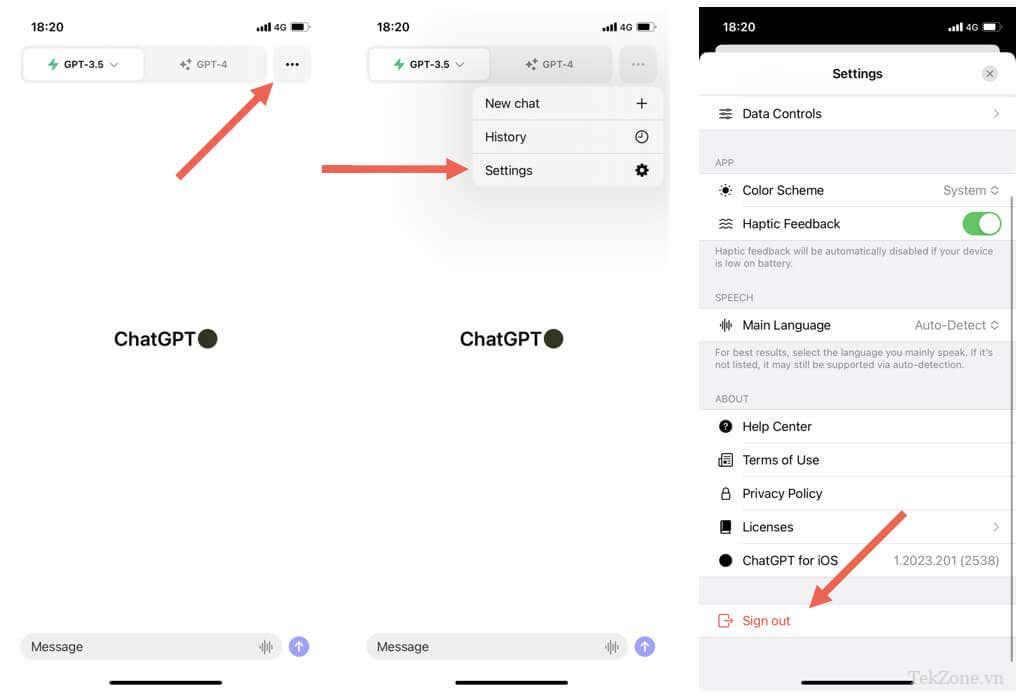
- Buộc thoát và khởi chạy lại ứng dụng.
- Đăng nhập lại bằng thông tin đăng nhập OpenAI.
Cập nhật phiên bản mới nhất của ChatGPT
Các phiên bản mới hơn của ChatGPT có những cải tiến và sửa lỗi cho các sự cố đã biết trên iPhone. Nếu tính năng tự động cập nhật ứng dụng bị tắt trên iPhone , hãy cập nhật ChatGPT theo cách thủ công. Để làm việc đó:
- Mở Cửa hàng ứng dụng.
- Tìm kiếm ChatGPT .
- Nhấn vào Cập nhật nếu tùy chọn có sẵn.
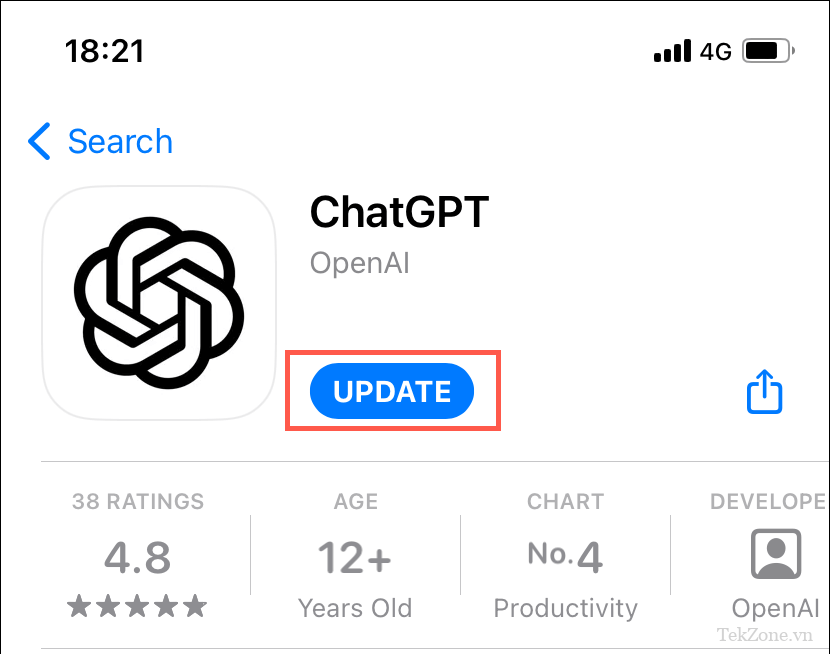
Cài đặt bản cập nhật iOS mới nhất
Ngoài việc cập nhật ChatGPT, bạn nên cài đặt các bản cập nhật iOS mới hơn vì điều đó giúp tăng cường tính ổn định cho iPhone, giảm sự cố ứng dụng và các sự cố không mong muốn khác. Để làm việc đó:
- Mở ứng dụng Cài đặt trên iPhone.
- Nhấn vào Chung > Cập nhật phần mềm .
- Nhấn vào Tải xuống và cài đặt nếu có bản cập nhật.
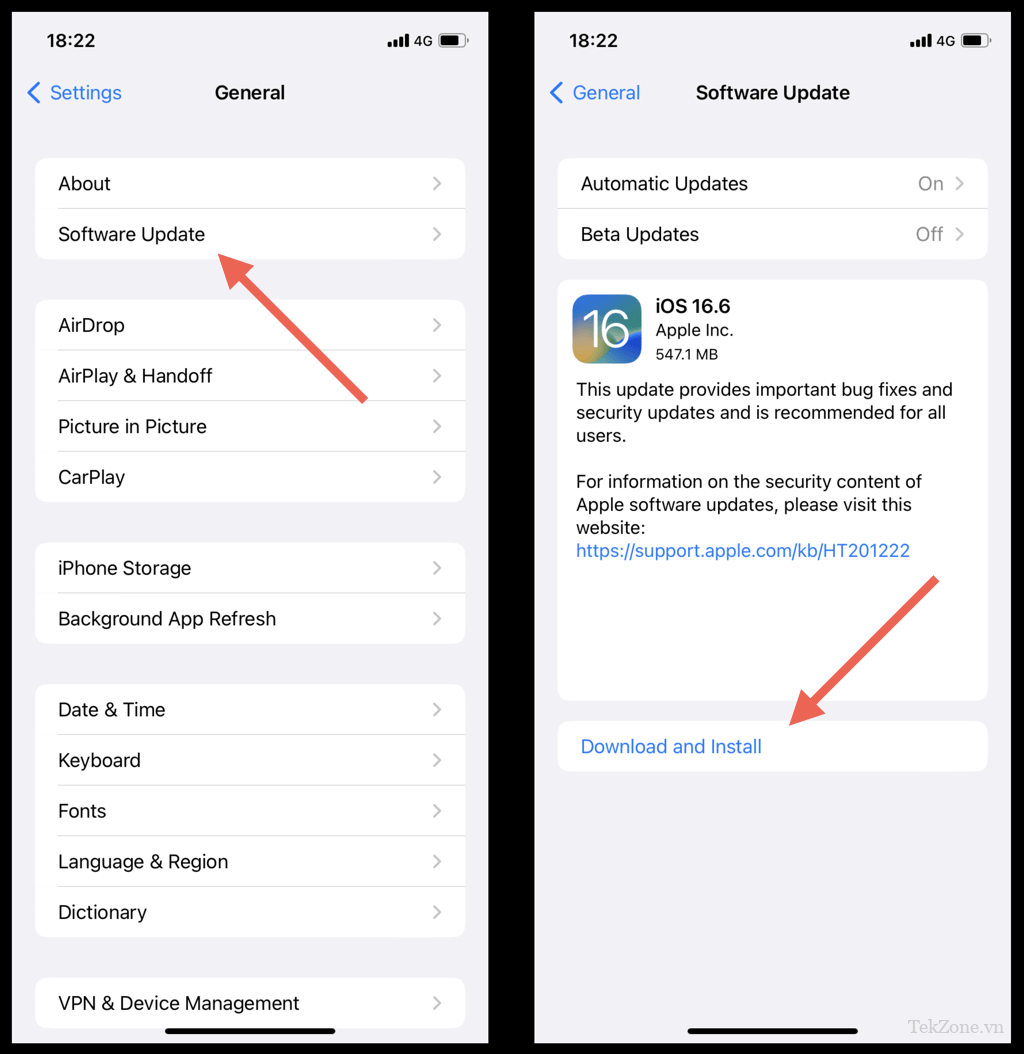
Xóa và cài đặt lại ChatGPT
Cài đặt ChatGPT bị hỏng là một lý do khác gây ra sự cố dai dẳng trên iPhone. Gỡ cài đặt và cài đặt lại ứng dụng để loại trừ điều đó. Đây là cách thực hiện:
- Mở ứng dụng Cài đặt và đi tới Chung > Bộ nhớ iPhone .
- Xác định vị trí và nhấn ChatGPT .
- Nhấn vào Xóa ứng dụng .
- Nhấn vào Xóa ứng dụng một lần nữa để xác nhận.
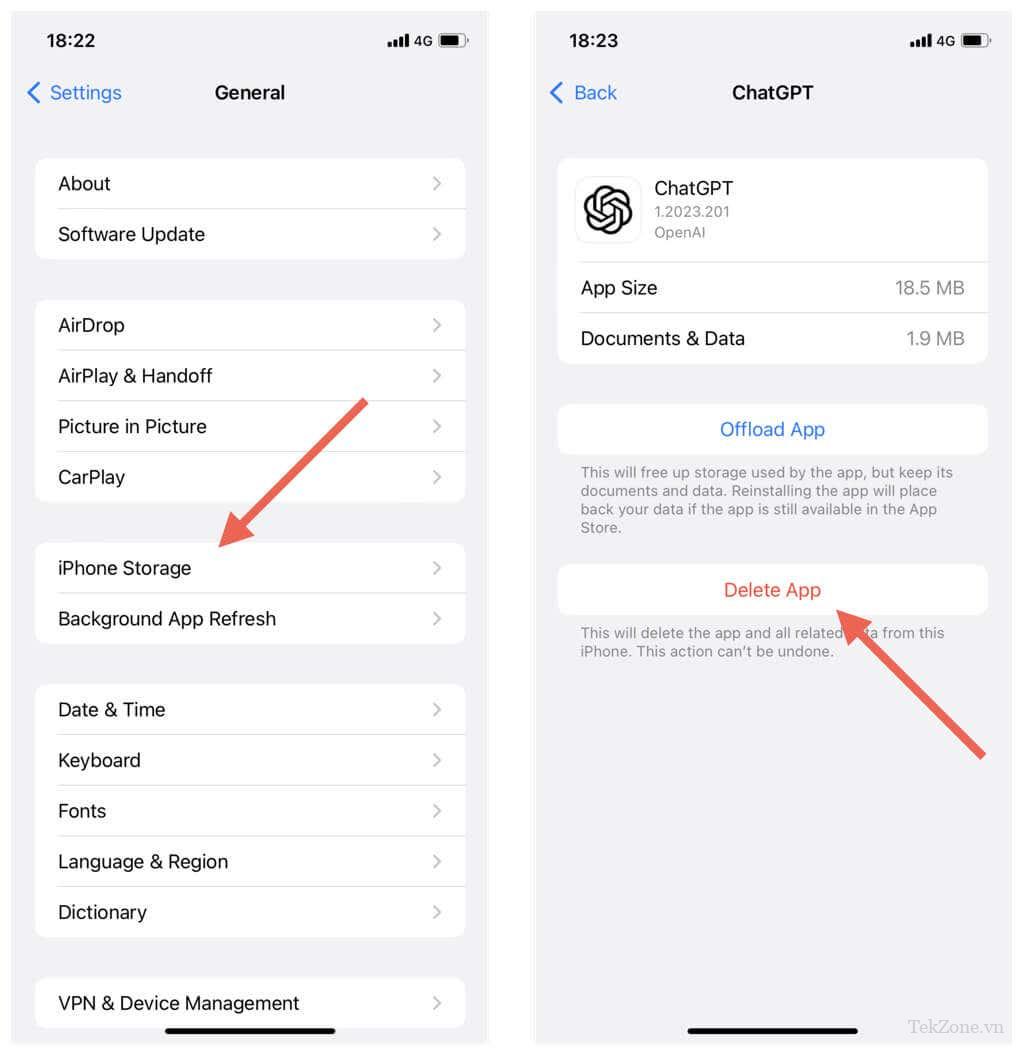
- Truy cập trang ứng dụng ChatGPT chính thức của App Store và nhấn Tải xuống .
Mua gói trả phí ChatGPT Plus
Mua gói trả phí ChatGPT Plus là cách tốt nhất để cải thiện trải nghiệm ChatGPT vì nó hỗ trợ tốc độ phản hồi nhanh hơn và cấp quyền truy cập ưu tiên cho người dùng thông thường. Nếu bạn sử dụng ChatGPT nhiều và không ngại chi 20 USD mỗi tháng:
- Chọn Cài đặt sau khi nhấn vào biểu tượng Thêm ở góc trên bên phải trong ChatGPT.
- Nhấn vào Nâng cấp lên ChatGPT Plus .
- Nhấn vào Đăng ký .
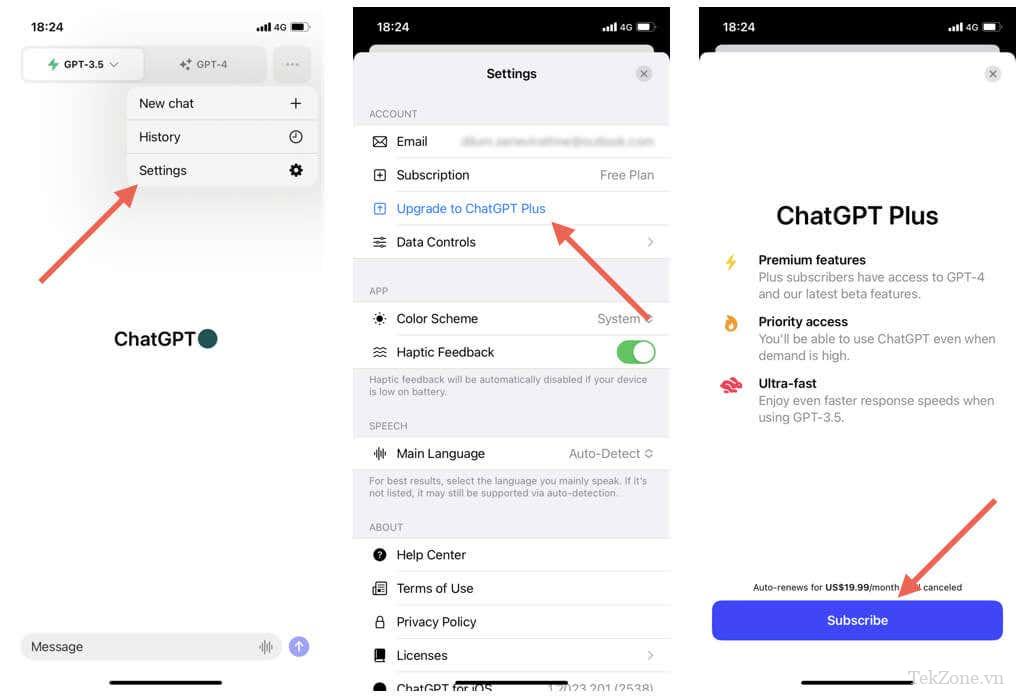
Tìm hiểu cách hủy đăng ký ChatGPT Plus trên iPhone nếu sau này bạn đổi ý.
Sửa lỗi ứng dụng iOS của ChatGPT
ChatGPT còn khá mới trên iPhone nên chắc chắn sẽ còn thô ở các cạnh. Điều đó, cùng với việc hàng triệu người dùng liên tục làm quá tải các máy chủ OpenAI, có thể đồng nghĩa với việc bạn sẽ có trải nghiệm không đồng đều. May mắn thay, các cách khắc phục như buộc thoát hoặc khởi chạy lại ChatGPT, theo dõi tốc độ kết nối Internet và thường xuyên cài đặt các bản cập nhật mới nhất có thể giúp mọi việc suôn sẻ hơn rất nhiều.
Mục lục
- Tắt và khởi chạy lại ChatGPT
- Khởi động lại iPhone
- Kiểm tra sự cố ngừng hoạt động của máy chủ ChatGPT
- Kiểm tra kết nối Internet
- Kiểm tra quyền của ChatGPT
- Đăng xuất và đăng nhập lại
- Cập nhật phiên bản mới nhất của ChatGPT
- Cài đặt bản cập nhật iOS mới nhất
- Xóa và cài đặt lại ChatGPT
- Mua gói trả phí ChatGPT Plus
- Sửa lỗi ứng dụng iOS của ChatGPT




